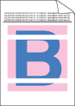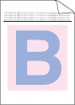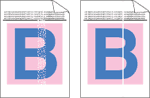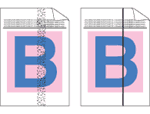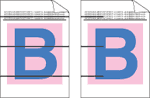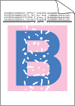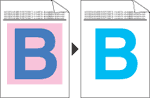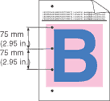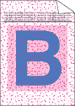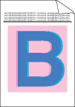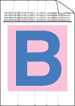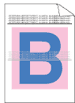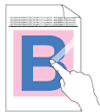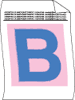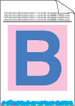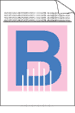Hvite linjer eller riflete bånd på tvers av siden | | • | Kontroller at skriveren står på en solid, plan overflate. | | • | Forsikre deg om at bakdekslet er ordentlig lukket. | | • | Kontroller at tonerkassettene er korrekt plassert i skriveren. | | • | Sjekk at trommelenheten er riktig installert. | | • | |
|
Fargene er lyse eller uklare på hele siden | | • | Kontroller at papiret er i overensstemmelse med spesifikasjonene. | | • | Pakk opp en ny pakke papir og bruk denne. | | • | Forsikre deg om at frontdekslet er godt lukket. | | • | Rist tonerkassetten forsiktig. | | • | |
|
Hvite striper eller bånd på langs av siden | | • | Rist tonerkassetten forsiktig. | | • | | | • | |
|
Fargede striper eller bånd på langs av siden | | • | | | • | Rengjør alle fire koronawirer (en for hver farge) i trommelenheten ved å bevege den grønne spaken. (Se Rengjøre koronawirene.) | | • | Kontroller at renserne for koronawirene er i utgangsstillingen (  ). | | • | |
|
Fargede linjer på tvers av siden | |
Hvite flekker eller hull i utskriften | | • | Pakk opp en ny pakke papir og bruk denne. | | • | Kontroller at papiret er i overensstemmelse med spesifikasjonene. (Se Om papir.) | | • | Kontroller at medietypeinnstillingen i driveren passer til den papirtypen du bruker. (Se Om papir.) | | • | Kontroller miljøet til skriveren. Forhold som høy luftfuktighet kan føre til hvite flekker eller hull i utskriften. (Se Plassere skriveren.) |
|
Helt tomt eller noen farger mangler | | • | Identifiser den manglende fargen og påse at tonerkassetten er korrekt plassert. | | • | | | • | |
|
Fargede flekker med 75 mm avstand | | • | Hvis du ikke løser dette problemet ved å skrive ut noen få blanke sider, kan det hende at det er lim fra etiketter på overflaten til trommelen. Rengjør trommelenheten. (Se Rengjøre trommelenheten.) |
|
Tonersprut eller -flekker | | • | Kontroller miljøet til skriveren. Forhold slik som høy luftfuktighet og høye temperaturer kan forårsake dette utskriftskvalitetsproblemet. (Se Plassere skriveren.) | | • | Kontroller at papiret er i overensstemmelse med spesifikasjonene. (Se Om papir.) | | • | | | • | |
|
Fargen på utskriftene er ikke som forventet | | • | Kontroller at tonerkassettene er korrekt plassert i skriveren. | | • | Sjekk at trommelenheten er riktig installert. | | • | Sjekk at belteenheten er riktig installert. | | • | Sjekk at avfallsboksen for toner er riktig installert. | | • | | | • | Juster fargen ved å bruke den tilpassede innstillingen i driveren og ved å bruke kontrollpanelet. Farger skriveren kan skrive ut og farger du ser på en monitor er ikke det samme. Skriveren kan kanskje ikke gjengi fargene på monitoren. (Se Menytabell.) | | • | Kontroller at papiret er i overensstemmelse med skriverspesifikasjonene. (Se Om papir.) | | • | | | • | |
|
Alt er samme farge | |
Feil registrering av farger | | • | Sjekk at trommelenheten er riktig installert. | | • | Sjekk at belteenheten er riktig installert. | | • | Sjekk at avfallsboksen for toner er riktig installert. | | • | Hvis feilregistrering av farge ikke avklares når man registerer fargen manuelt, ta alle tonerkassettene ut av trommelen og snu trommelen opp ned. Kontroller så at de fire trommeltannhjulene er i utgangsstillingen. Utgangsstillingen til hver trommel kan identifiseres ved å stille nummeret på trommelenheten nær samme nummer på siden av trommelenheten som vist i illustrasjonen. | | • | | | • | |
|
Ujevn tetthet med regelmessige mellomrom over hele siden | |
Manglende bilde langs kanten | |
Manglende bilde ved tynn linje | | • | Hvis du bruker Windows-skriverdriver, velg Forbedre utskrift av mønstre eller Forbedre tynn linje i skriverinnstillingene i kategorien Avansert. (Se Enhetsalternativer.) |
|
Krøller | | • | Endre til anbefalt papirtype. | | • | Forsikre deg om at bakdekslet er ordentlig lukket. | | • | Sjekk at trommelenheten er riktig installert. | | • | Sjekk at fikseringsenheten er riktig installert. | | • | Bytt fikseringsenheten Ring Brothers kundeservice. |
|
Forskjøvet bilde | | • | Kontroller miljøet til skriveren. Forhold slik som fuktighet og høye temperaturer kan forårsake dette utskriftskvalitetsproblemet. (Se Plassere skriveren.) | | • | Kontroller at papiret er i overensstemmelse med skriverspesifikasjonene. (Se Om papir.) | | • | |
|
Dårlig feste | | • | Kontroller at papiret er i overensstemmelse med skriverspesifikasjonene. (Se Om papir.) | | • | Kontroller at medietypeinnstillingen i driveren passer til den papirtypen du bruker. (Se Om papir.) | | • | Påse at utløserspaken på fikseringsenheten er i lukket stilling. | | • | Bytt fikseringsenheten Ring Brothers kundeservice. |
|
Dårlig fiksering ved utskrift på tykt papir | | • | Still skriveren til modus for tykt papir fra kontrollpanelet eller skriverdriveren. |
|
Krøllet eller bølget | | • | Kontroller papirtypen og -kvaliteten. Både høye temperaturer og høy luftfuktighet får papiret til å krølle seg. (Se Om papir.) | | • | Hvis du ikke bruker skriveren ofte, kan det hende at papiret har ligget for lenge i papirmagasinet. Snu papirbunken i papirmagasinet. Du kan også lufte papiret og rotere det 180° i papirmagasinet. | | • | Gå fram på følgende måte: | 1 | Åpne bakdekslet. | | 2 | Skyv den grå spaken mot høyre som vist nedenfor. | | 3 | Lukk skriverens bakdeksel og sende utskriftsjobben på nytt.  Merk | | Når du er ferdig med å skrive ut, åpner du bakdekselet og stiller spaken tilbake til utgangsposisjonen. |
|
|
|
Konvolutt krøller seg | | 1 | Åpne bakdekslet. | | 2 |
Trekk ned de to grå spakene, en på venstre side og en på høyre side, til konvolutt-posisjonen som vist i illustrasjonen nedenfor.
| | 3 | Lukk skriverens bakdeksel og sende utskriftsjobben på nytt.  Merk | | Når utskriften er fullført, åpner du det bakre dekslet og tilbakestiller de to grå spakene til sin opprinnelige posisjon. |
|
|
Tonersprut eller -flekker på kanten av ark med tosidig utskrift.
|
|
  Forsiktig | | Vi anbefaler at du legger trommelenheten og tonerkassettene på en ren, plan overflate oppå et papir eller en klut i tilfelle du søler toner. | | | IKKE ta på overflaten av den lysfølsomme sylinderen. |
Ta alle tonerkassettene ut av trommelen og snu trommelen opp ned. Tørk toner av trommelkanten med en tørr og myk klut som ikke loer, som vist på illustrasjonen.
|
|
Hvite linjer eller bånd nedover siden på dupleksutskrift
 Merk | | Posisjon B er kun til tosidig utskrift med resirkulert papir når temperaturen og fuktigheten er lav. |
| | • | Velg modus Tynt papir i skriverdriveren og send utskriftsjobben på nytt. Hvis problemet ikke er løst etter utskrift av noen få sider, følg disse trinnene: | 1 | Åpne bakdekslet. | | 2 | Trekk ned de to grå spakene, en på venstre side og en på høyre side, for å posisjonere B som vist i illustrasjonen nedenfor. | | 3 | Lukk bakdekslet. | | 4 |
Velg modus Vanlig papir i skriverdriveren og send utskriftsjobben på nytt. | | 5 | Hvis problemet ikke er løst etter utskrift av noen få sider, velg modus Tynt papir i skriverdriveren og send utskriftsjobben på nytt.  Merk | | Når utskriften er fullført, åpner du det bakre dekslet og tilbakestiller de to grå spakene til sin opprinnelige posisjon. |
|
| | • | Bruk tykkere papir enn du bruker nå. |
|